Unity - Tile Palette でタイルを回転、反転させる
初めに
Tile Palette には、タイルを設置したり、塗りつぶしたりするだけでなく、選択中のタイルを回転、反転させる機能が隠されています。本記事では、Tile Palette を使ってタイルの回転、反転させる方法を説明します。
方法① Tile Palette Tools を追加
デフォルトの Tile Palette Tools は下の画像のようになっています。
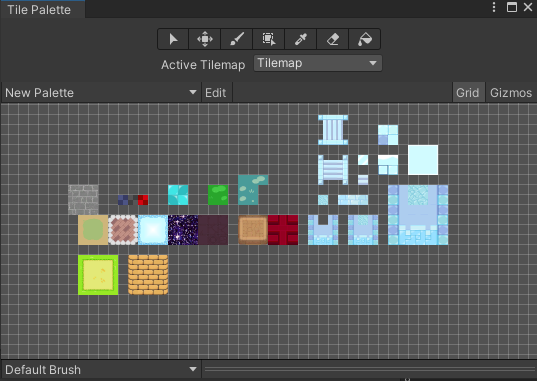
表示されている機能は、7つとなっています。
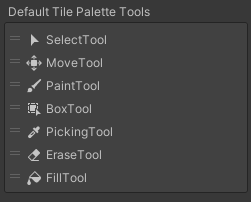
Edit > Preferences (Windows) / Unity > Preferences (macOS) の Tile Palette タブから回転、反転機能を追加することができます。追加したい機能を選択し、「+」をクリック、Save を押すと追加できます。
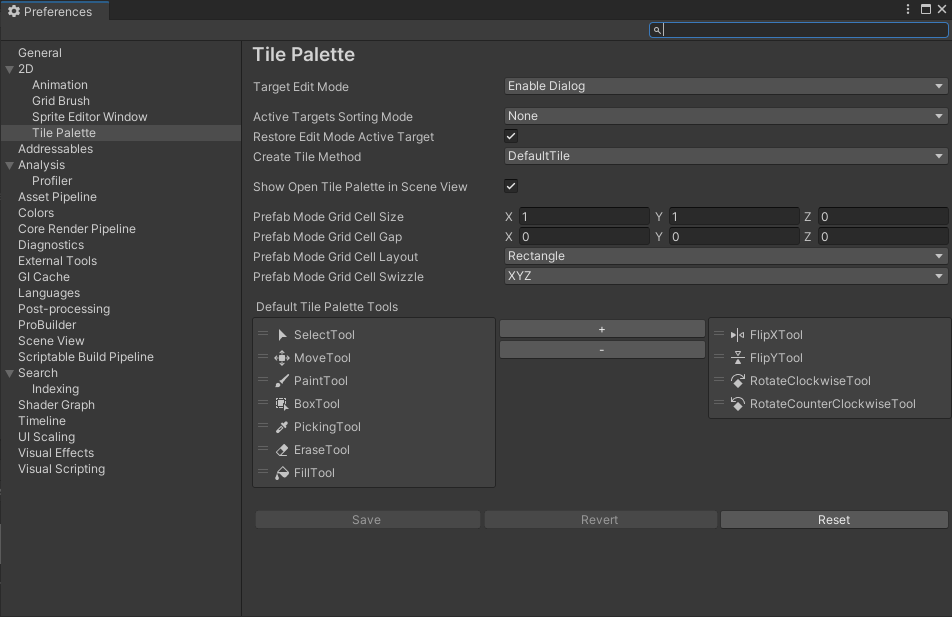
追加できる機能は下の4つです。
| 機能 | 説明 |
|---|---|
| FlipX Tool | x軸反転 |
| FlipY Tool | y軸反転 |
| RotateClockwise Tool | 時計回りに90度回転 |
| RotateCounterClockwise Tool | 反時計回りに90度回転 |

方法② ショートカットキーを使う
Tile Palette Tools を追加しなくても、タイルを選択した状態で下のショートカットキーを押すと、回転、反転することができます。
| 機能 | 説明 |
|---|---|
| x軸反転 | Shift + [ |
| y軸反転 | Shift + ] |
| 時計回りに90度回転 | [ |
| 反時計回りに90度回転 | ] |
Tile Palette Tools のショートカットキーは、Preferences の Tile Palette タブにある各機能にマウスカーソルを合わせると確認することができます。
最後に
回転、反転をよく使う人は、ショートカットキーを覚えたほうが良いと思います。そうでない人もとりあえず、Tile Palette Tools に追加しておくとよいのではないでしょうか。